Apprends comment numéroter les pages de tes documents Word exactement comme tu le souhaites.
Si tu écris un roman destiné à ne jamais être publié, tu peux toujours numéroter les pages comme tu le souhaites, bien sûr.
Cependant, si tu décides un jour de tenter ta chance et d’envoyer ton chef-d’œuvre aux éditeurs, tu devrais peut-être suivre certaines règles de formatage établies par ces éditeurs, y compris l’emplacement, la taille et le style des numéros de page.
Le besoin de formater les numéros de page d’une certaine façon est également très fréquent pour les étudiants, par exemple.
Apprends dans cet article comment t’y prendre facilement :
Comment Formater Les Numéros De Page Dans Word :
Dans Microsoft Word, clique sur « Insertion » > « Numéro de page ».
Parmi les options qui s’affichent, choisis la position (en haut ou en bas de la page) et l’alignement des numéros de pages (à gauche, au centre ou à droite).
Si tu veux que le numéro de page s’affiche sur la première page, ne coche pas sur « Première page différente ».
Clique ensuite sur « Format des numéros de page ».
Dans « Format de numérotation », tu peux choisir parmi différents styles de numérotation : 1, 2, 3... ; - 1 -, - 2 -, - 3 -... ; a, b, c... ; A, B, C... ; i, ii, iii... ; I, II, III...
Dans cette fenêtre, tu peux également choisir d’ajouter le numéro de chapitre, de continuer la numérotation de la section précédente ou pas… Par exemple, si tu souhaites commencer à compter les pages seulement à partir de la cinquième page, c’est là que tu peux choisir.
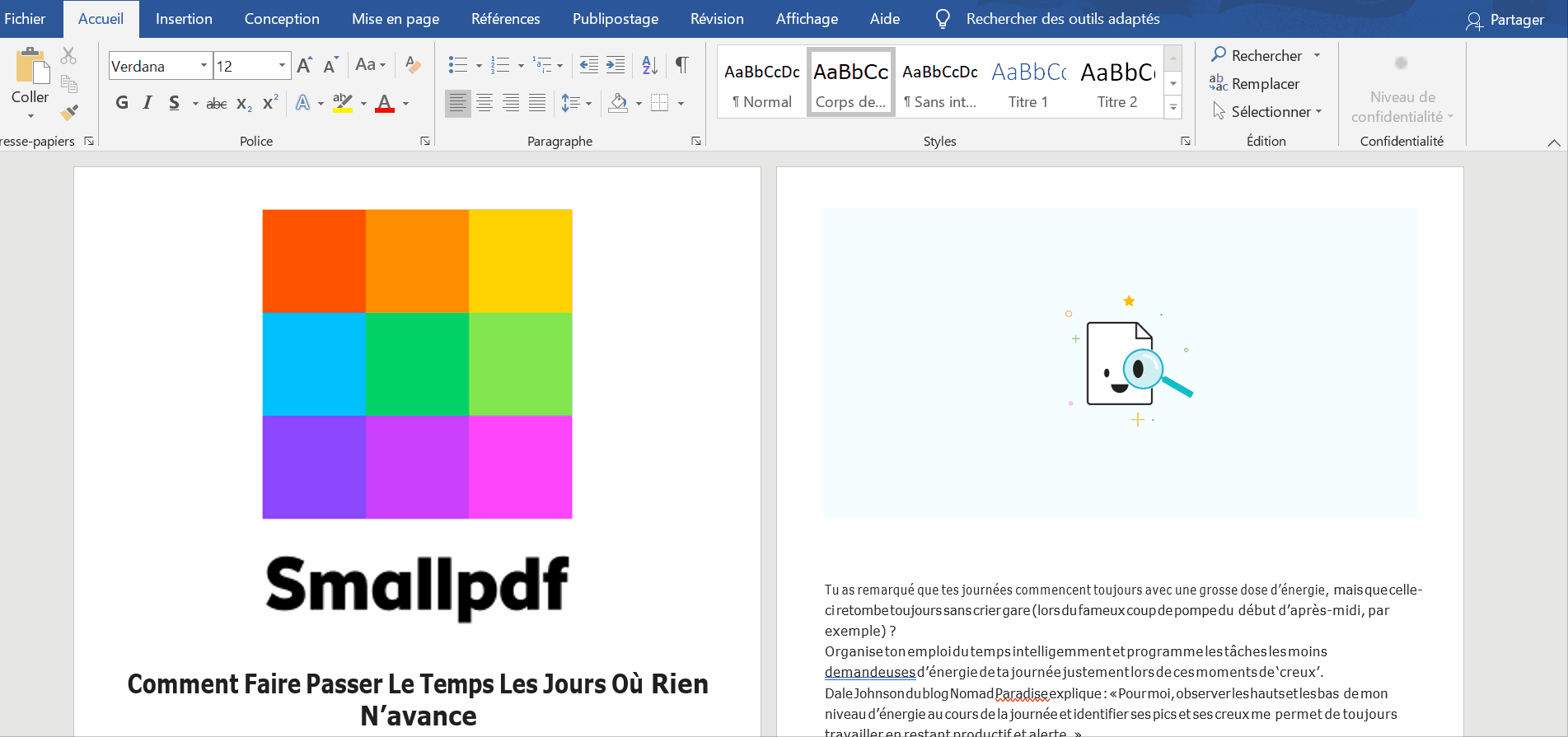
Choisis où tu souhaites insérer les numéros de page
Comment Commencer A Numéroter Les Pages A Partir De N’importe Quelle Page
C’est sûrement l’opération la plus casse-tête pour tous ceux qui doivent rédiger de longs devoirs sur Word. Il faut souvent commencer à numéroter son document au bout de quelques pages, car les premières sont dédiées à la couverture, au sommaire, etc. Le vrai texte ne commence réellement que quelques pages plus tard.
- Clique sur la page précédant celle qui doit être numérotée en premier.
- Clique sur « Insertion » > « Pages » > « Saut de page ».
- Double-clique à l’endroit où tu souhaites faire afficher ton numéro de page (dans l’en-tête ou le pied de page).
- Ne coche pas la case « Lien vers précédent ».
- Clique sur « Numéros de page » > « Format des numéros de page ».
- Sur la fenêtre qui s’affiche, clique sur « Numérotation de page », sélectionne l’option « À partir de » et choisis le numéro de la page où la numérotation doit commencer.
- Ferme enfin l’en-tête et le pied de page.
Comment Formater Les Numéros De Page Avec Smallpdf
- Dirige-toi vers notre outil Ajouter Des Numéros De Page A Un PDF.
- Insère ton document dans le cadre prévu à cet effet.
- Sélectionne l’emplacement que tu souhaites pour les numéros de page.
- Télécharge ton fichier final !
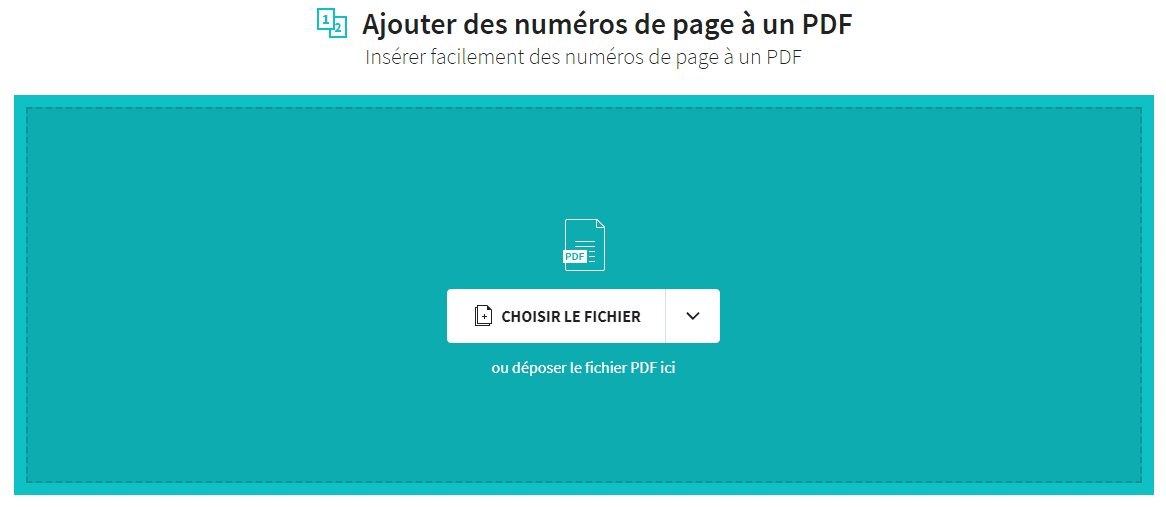
Comment formater les numéros de page sur Smallpdf



